文章详情页
win10清除活动历史记录流程分享
浏览:61日期:2022-12-04 13:30:01
当小伙伴们使用完公用电脑上后,为了保护自己的隐私数据不被他人看到,可以在win10的系统设置中清除自己的活动历史记录,下面就跟着小编来看看具体的操作步骤吧。
win10清除活动历史记录步骤
1、单击开始按钮。
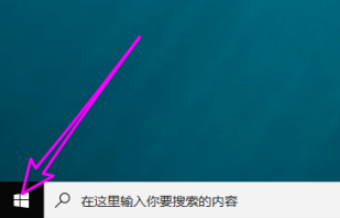
2、点齿轮打开设置。
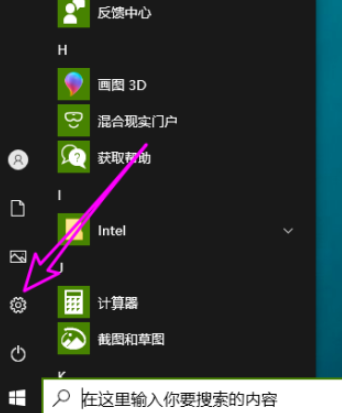
3、在设置中点【隐私】。
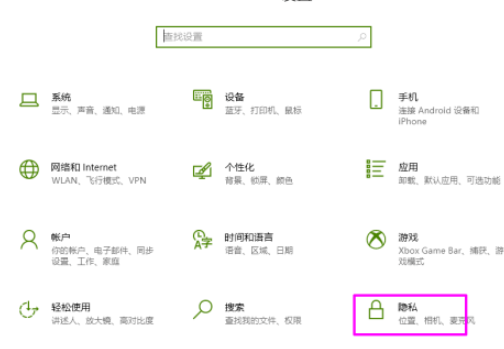
4、在【隐私】中点【活动历史记录】。
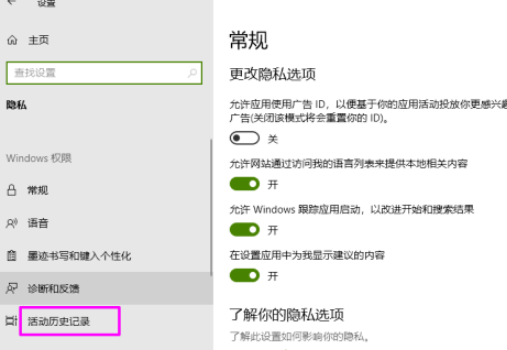
5、在【活动历史记录】中点【清除】。
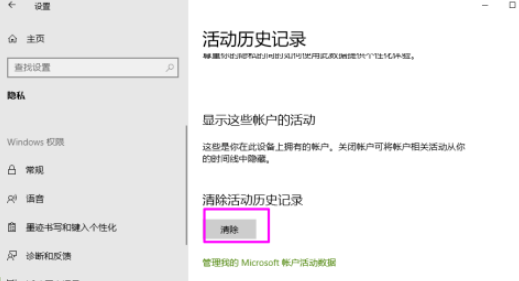
6、在弹出的窗口点【确定】清除即可。
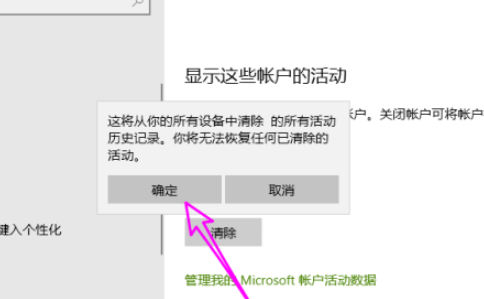
以上就是win10清除活动历史记录流程分享的全部内容了,科技进步的速度总是让人目不暇接,掌握了以上的技能,你又为自己的知识库增加了一点储备,好吧啦网还有更多惊喜等你来发现哦。
相关文章:
1. Win10玩红警卡顿如何解决?2. Debian11中thunar文件管理器在哪? Debian11打开thunar文件管理器的技巧3. 如何从 PC 上的 USB 安装 Windows 114. Centos7安装Chacha20加密算法详解5. 如何从Windows 10升级到Windows 11?Win10升级到Win11的正确图文步骤6. UOS怎么设置时间? 统信UOS显示24小时制的技巧7. Win11底部搜索框怎么关闭?Win11任务栏搜索框关闭方法8. Matebook e如何升级Win11?Matebook e升级Win11教程9. Win10如何关闭各种弹窗、广告?10. CentOS7.0怎么设置屏幕分辨率?
排行榜
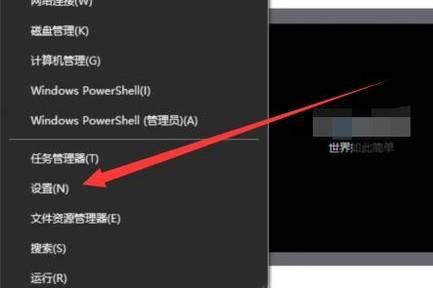
 网公网安备
网公网安备